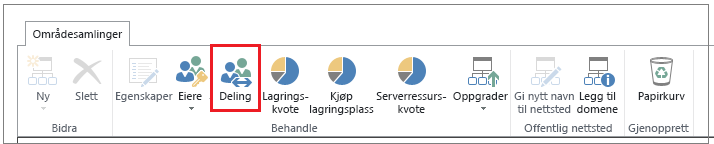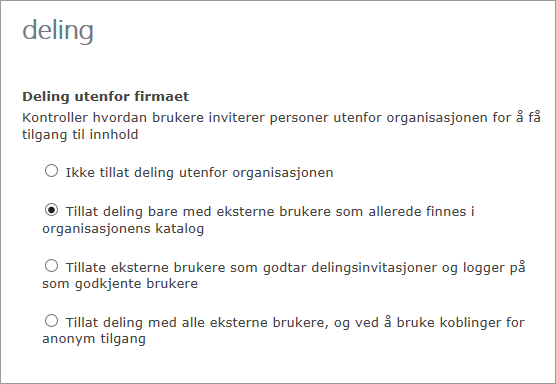Hvis du arbeider med leverandører, klienter eller kunder utenfor organisasjonen, vil du kanskje gi dem tilgang til bestemte områder på nettstedet eller til bestemte dokumenter. Det finnes mange innstillinger du kan bruke når du deler med eksterne brukere. I denne artikkelen fokuserer vi på muligheten til å aktivere eller deaktivere ekstern deling på nettstedsnivå.
Viktig!:
-
Hvis du vil aktivere eller deaktivere deling på nettstedsnivå, må organisasjonens SharePoint-administrator aktivere hele SharePoint-tentanten for ekstern deling først. Hvis du vil ha informasjon om hvordan du administrerer ekstern deling på leiernivå, kan du se Slå ekstern deling på eller av for et SharePoint-miljø (leier).
-
Du må være SharePoint-administrator for å konfigurere ekstern deling for individuelle nettsteder i administrasjonssenteret for SharePoint. Områdeeiere og nettstedsadministratorerhar ikke lov til å endre konfigurasjoner for ekstern deling.
Aktivere eller deaktivere ekstern deling for individuelle nettsteder
For SharePoint-nettsteder med moderne opplevelse kan du lære hvordan du slår ekstern deling på eller av for individuelle nettsteder på et moderne SharePoint-nettsted her.
Obs!: Vær oppmerksom på at du må være SharePoint-administrator for å se administrasjonssenteret for SharePoint og konfigurere ekstern deling for individuelle nettsteder.
Slik aktiverer og deaktiverer du ekstern deling for individuelle nettstedssamlinger for SharePoint-områdesamlinger i klassisk opplevelse.
Obs!: Vær oppmerksom på at du må være SharePoint-administrator for å se administrasjonssenteret for SharePoint og konfigurere ekstern deling for individuelle områdesamlinger.
-
Velg områdesamlinger fra administrasjonssenteret for SharePoint.
-
Merk av i boksen ved siden av områdesamlingene der du vil aktivere eller deaktivere delingsinnstillingene.
-
Klikk på Deling på båndet.
-
Gjør ett av følgende:
Hvilket alternativ du vil velge...
|
Velg dette alternativet |
Hvis du vil: |
|---|---|
|
Ikke tillat deling utenfor organisasjonen |
Hindre at alle brukere på alle nettsteder deler nettsteder eller deler innhold på nettsteder med eksterne brukere.
|
|
Tillat deling bare med eksterne brukere som allerede finnes i organisasjonens katalog |
Tillat deling bare for eksterne brukere som du allerede deler med.
|
|
Tillat eksterne brukere som godtar delingsinvitasjoner og logger på som godkjente brukere |
Krev at eksterne brukere som har mottatt invitasjoner til å vise nettsteder eller innhold, må logge på med en Microsoft-konto før de får tilgang til innholdet.
|
|
Tillat både eksterne brukere som godtar delingsinvitasjoner og gjestekoblinger |
Tillat at nettstedsbrukere deler nettsteder med personer som logger på som godkjente brukere, men du vil også tillate at nettstedsbrukere deler dokumenter gjennom bruk av anonyme gjestekoblinger, som ikke krever at inviterte mottakere logger på.
|
Obs!: Hvis du endrer innstillingene for ekstern deling for områdesamlingen for Mitt område, gjelder disse endringene også for eksisterende eller nylig opprettede personlige områder (tidligere kalt Mine områder).
Obs!:
-
Hvis ekstern deling er deaktivert for hele SharePoint-miljøet, kan du ikke aktivere den for bestemte områdesamlinger.
-
Innstillingene for ekstern deling for individuelle områdesamlinger kan ikke være mindre restriktive enn det som er tillatt for hele SharePoint-miljøet, men disse innstillingene kan være mer restriktive. Hvis ekstern deling for eksempel er aktivert for hele SharePoint-miljøet, men det er begrenset til bare å tillate godkjente brukere, vil dette være den eneste typen ekstern deling du kan tillate i en bestemt nettstedssamling. Hvis ekstern deling via både pålogging og anonyme gjestekoblinger er tillatt for hele SharePoint-miljøet, kan du velge å deaktivere ekstern deling fullstendig for en bestemt nettstedssamling, eller du kan begrense ekstern deling til godkjente brukere (ingen gjestekoblinger).
-
Hvis ekstern deling er slått av globalt i SharePoint Online Admin-senteret, slutter alle delte koblinger å fungere. Hvis du aktiverer funksjonen på nytt senere, fungerer koblingene igjen. Du kan også deaktivere enkeltkoblinger som er delt, hvis du vil permanent vil oppheve tilgang til et bestemt dokument.
-
Du kan ha områdeinnhold delt med en Office 365 gruppe som har gjestemedlemmer, og gruppeinnstillingene hindrer gjestemedlemmer i å få tilgang til grupperessurser. I dette tilfellet kan det hende at gjester i gruppen ikke får tilgang til områdeinnhold selv om du aktiverer ekstern deling for nettstedet. Hvis du vil aktivere eller deaktivere gjestemedlemstilgang for Office 365 gruppe, kan du se Tillate gjestetilgang til eksterne personer Office 365 grupper.